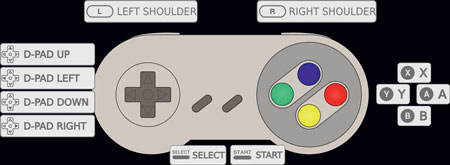Prvo pokretanje RetroPie imagea i setup
Pri prvom pokretanju trebat ćete definirati tipke vašeg kontrolera.
Na sljedećoj slici prikazana je najjednostavnija shema kontrolera s rasporedom tipki, no ima li vaš kontroler i „gljive“, tj. analogne inpute, bit ćete upitani i za njihovo konfiguriranje.
Osnovni raspored tipki na kontroleru zgodno je imati pri ruci prilikom prvog setupu tipki kontrolera.
Sada tim kontrolerom možete postaviti razne konfiguracijske parametre, no prvo što biste trebali napraviti je spojiti se na Wi-Fi ukoliko Raspberry niste povezali LAN kabelom. Zatim krenite na Wi-Fi postavke kroz glavni meni „Retro Pie Configuration“ te odaberite Wi-Fi pri kraju popisa.
Prvo što vam RPi javlja je da morate postaviti lokalizacijske opcije te vas pita želite li ih sada postaviti. Odgovorite s „Yes“. Zatim odite u lokalizacijske postavke (pod brojem 4) te postavite oznaku regije.
Sada odaberite Configure Wi-Fi, zatim Connect to Wi-Fi networks te odaberite ima vaše mreže. Na ovom koraku morat ćete spojiti USB ili Bluetooth tipkovnicu kako biste mogli upisati password za vašu Wi-Fi mrežu. Imate li Raspberry Pi verziju 0,1 ili 2 prištekavanje tipkovnice morat ćete odraditi prije bootanja RPi-ja jer je tek od Raspberry Pi verzije 3 B moguće spojiti ili odspojiti USB periferiju bez uzrokovanja ponovnog pokretanja uređaja koje se dešavalo zbog naglog pada napona mikrokontrolera pri spajanju vanjskih komponenti.
Kad već spominjemo pad napona, treba imati na umu kako gamerske tipkovnice osvijetljene LED pozadinskim osvjetljenjem nije preporučeno spajati na RPi upravo zbog limitirane struje od strane „punjača“. Stoga je najbolje spojiti bežičnu tipkovnicu i miša jer će tada tipkovnica i miš imati vlastite baterije za napajanje i time ćete rasteretiti napajanje za Raspberry. Isto je i s igraćim kontrolerima. Spomenuli smo PS4 kontroler, no kod modernijih kontrolera također treba paziti na njihovu potrošnju struje. Stoga je možda bolje koristiti neki retro USB kontroler bez force feedback-a i drugih „šminka“ dodataka ili kompletnu periferiju spojiti kroz USB hub koji ima vlastito napajanje dovoljno jako da električnom energijom opskrbi sve te silne LED-ice na vašem gamerskom mišu i tipkovnici.
Imate li mogućnost mrežu spojiti LAN kabelom, i to je odlična opcija jer je brža i time zaobilazite potrebu za spajanjem tipkovnice na RPi.
Sada kada je RPi na mreži morate omogućiti spajanje SSH-om kako biste mu mogli pristupiti putem konzole. Kroz glavni menu „Retro Pie Configuration“ odaberite „Raspi-config“ opciju. Zatim na novootvorenom prozoru odaberite petu opciju „Interfacing Options“ te pod P2 odaberite „SSH“ te „Yes“.
Kroz ftp klijent „WinSCP“ za Windowse možete pristupiti vašem Pi-ju tako da pod Host upišete IP adresu vašeg Pi-ja, za port odaberete 22, a za protokol „SFTP“. Username je „pi“, a password „raspberry“.
Dobivate popis foldera. Odite u folder „/home/pi/RetroPie/roms“ gdje se nalaze folderi u koje treba staviti ROM fajlove raznih igara kako biste ih mogli igrati.